Envoyer des informations de contacts, Éviter les doublons dans l’application contacts – Sony Xperia XA1 Manuel d'utilisation
Page 84
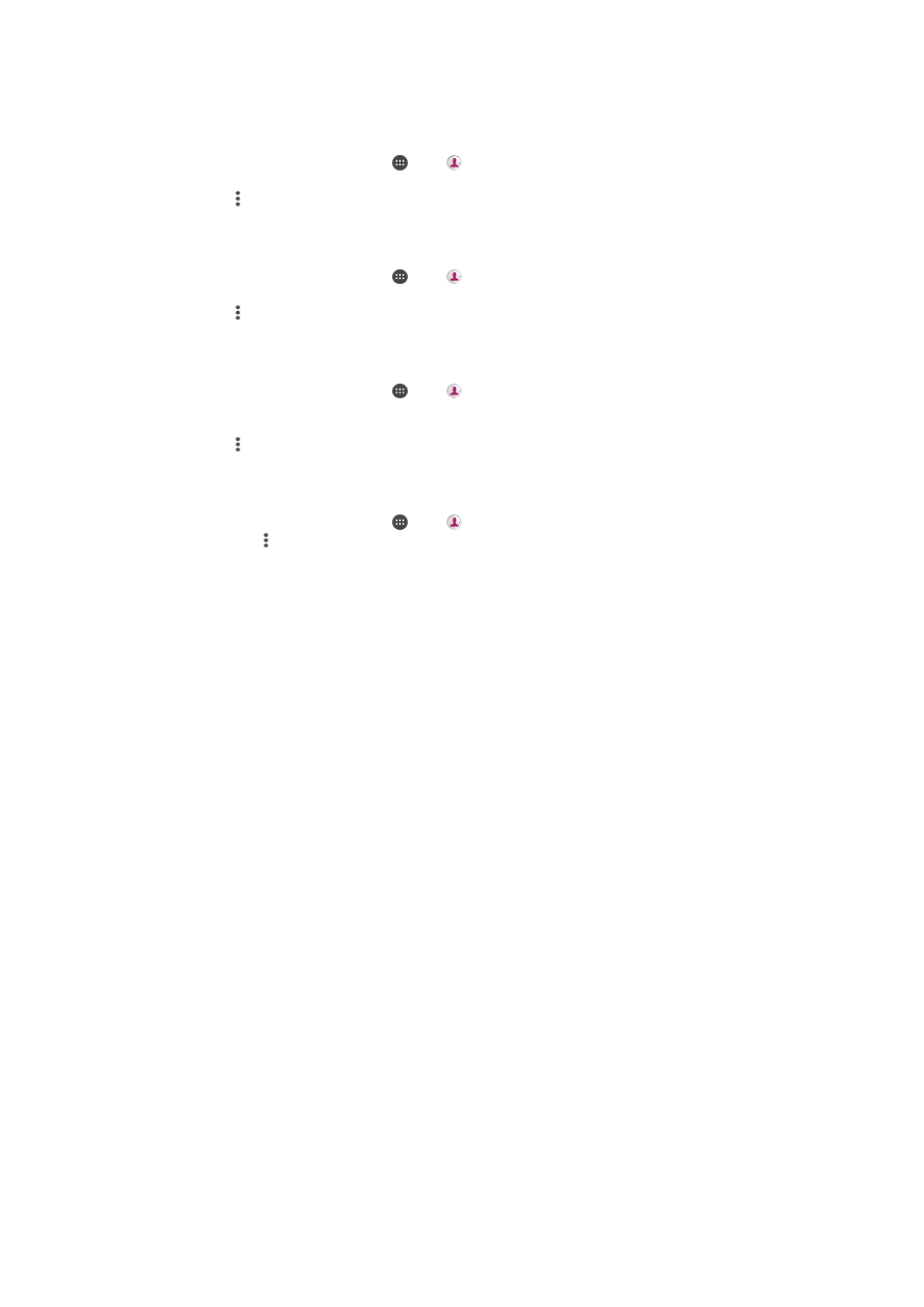
Envoyer des informations de contacts
Pour envoyer votre carte de visite
1
Dans l’
Écran d'accueil, touchez , puis .
2
Touchez
MOI.
3
Touchez , puis
Partager.
4
Sélectionnez un mode de transfert disponible et suivez les instructions à l’écran.
Pour envoyer un contact
1
Dans l’
Écran d'accueil, touchez , puis .
2
Touchez le contact contenant les détails que vous souhaitez envoyer.
3
Touchez , puis
Partager.
4
Sélectionnez un mode de transfert disponible et suivez les instructions à l'écran.
Pour envoyer plusieurs contacts en une fois
1
Dans l’
Écran d'accueil, touchez , puis .
2
Touchez longuement un contact, puis cochez ou décochez les cases à côté des
contacts que vous souhaitez partager.
3
Touchez , puis
Partager.
4
Sélectionnez un mode de transfert disponible et suivez les instructions à l’écran.
Pour envoyer tous les contacts
1
Dans l’
Écran d'accueil, touchez , puis .
2
Appuyez sur , puis touchez
Importer/Exporter > Partager tous les contacts pour
commencer l’exportation de tous vos contacts.
3
Faites glisser la barre d’état vers le bas. Une fois l’exportation terminée, touchez la
notification.
4
Sélectionnez un mode de transfert disponible et suivez les instructions à l’écran.
Éviter les doublons dans l’application Contacts
Si vous synchronisez vos contacts avec un nouveau compte ou importez des
coordonnées d’une autre manière, vous risquez d’obtenir des doublons dans
l’application Contacts. Si tel est le cas, vous pouvez fusionner ces doublons pour créer
une entrée unique. Si vous fusionnez des entrées par erreur, vous pouvez les dissocier
ultérieurement.
Pour lier des contacts
1
Dans l’
Écran d'accueil, touchez , puis .
2
Touchez longuement le contact que vous voulez lier à un autre contact.
3
Cochez la case située à côté du contact en question.
4
Touchez , puis
Associer. Les informations du premier contact sont ajoutées au
second contact et les contacts liés apparaissent en tant que contact unique dans
la liste des contacts.
5
Touchez
ASSOCIER pour confirmer.
Pour séparer des contacts liés
1
Dans l’
Écran d'accueil, touchez , puis .
2
Touchez le contact lié que vous voulez modifier, puis touchez .
3
Touchez , puis
Dissocier.
4
Touchez
DISSOCIER pour confirmer.
84
Il existe une version Internet de cette publication. © Imprimez-la uniquement pour usage privé.